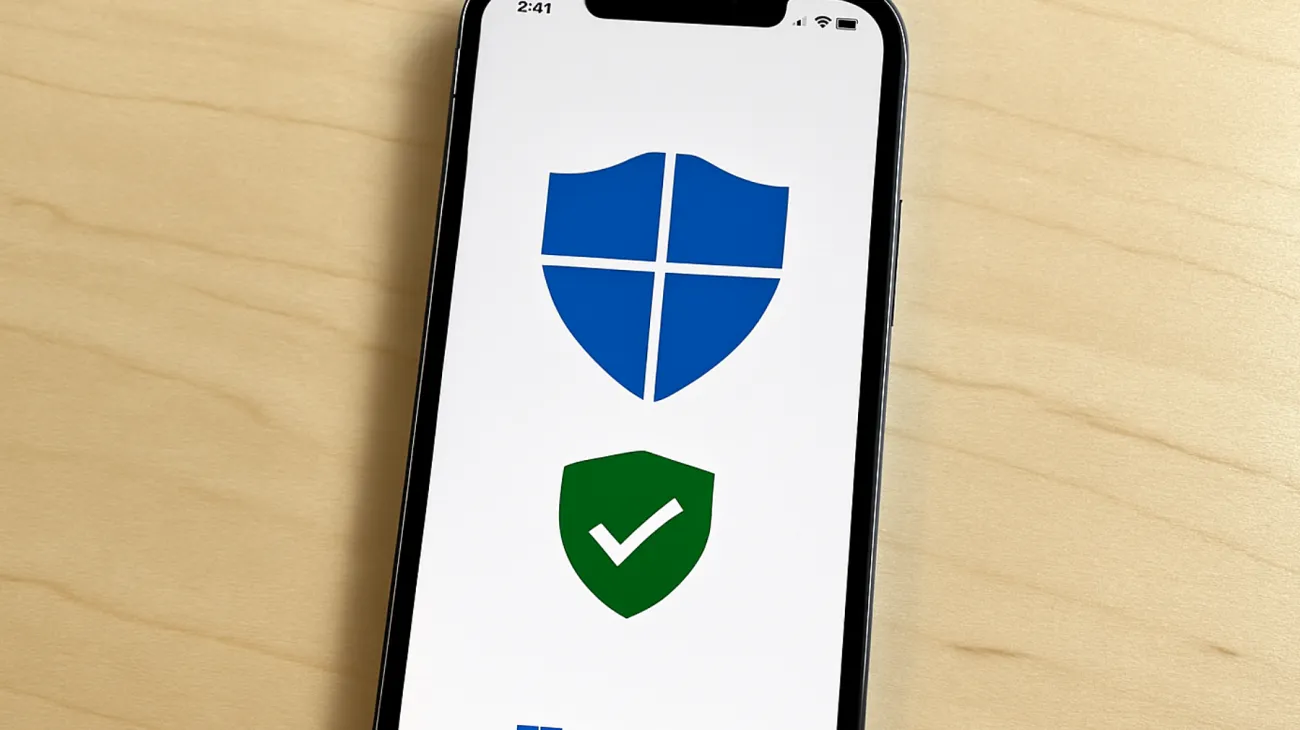Jeder Windows-Nutzer kennt das frustrierende Szenario: Sie möchten ein vertrauenswürdiges Programm starten oder eine wichtige Datei öffnen, doch plötzlich greift Windows Defender ein und verschiebt die Datei in Quarantäne. Besonders ärgerlich wird es, wenn es sich um Software handelt, die Sie täglich verwenden oder um selbst erstellte Dateien, die definitiv ungefährlich sind.
Diese sogenannten False Positives entstehen, weil Windows Defender manchmal zu vorsichtig agiert. Der integrierte Virenschutz von Microsoft nutzt komplexe Algorithmen und maschinelles Lernen, um Bedrohungen zu erkennen. Dabei kann es vorkommen, dass harmlose Programme fälschlicherweise als verdächtig eingestuft werden – besonders bei kleineren Software-Entwicklern oder bei Programmen, die systemnahe Funktionen ausführen.
Warum blockiert Windows Defender harmlose Dateien?
Die Ursachen für falsche Erkennungen sind vielfältig. Portable Programme ohne digitale Signatur stehen häufig im Visier des Virenschutzes, ebenso wie Entwicklertools, Registry-Cleaner oder Gaming-Software mit Anti-Cheat-Systemen. Sogar selbst kompilierte Programme aus Programmierumgebungen wie Visual Studio können betroffen sein.
Windows Defender verwendet dabei verschiedene Erkennungsmethoden: heuristische Analyse, Verhaltensüberwachung und Cloud-basierte Reputation. Wenn eine Datei noch nicht genügend positive Bewertungen in der Microsoft-Cloud gesammelt hat, wird sie möglicherweise vorsorglich blockiert.
Schritt-für-Schritt: Blockierte Dateien aus der Quarantäne befreien
Quarantäne-Dateien wiederherstellen
Der erste Schritt zur Lösung führt über die Windows-Sicherheit. Drücken Sie die Windows-Taste und tippen Sie „Windows-Sicherheit“ ein. Alternativ finden Sie den Zugang über die Einstellungen unter „Update und Sicherheit“.
Navigieren Sie zum Bereich „Viren- und Bedrohungsschutz“ – dem Herzstück von Windows Defender. Hier finden Sie unter „Aktuelle Bedrohungen“ den Link zum „Bedrohungsverlauf“. Ein Klick darauf öffnet eine detaillierte Übersicht aller erkannten und blockierten Elemente.
Im Bedrohungsverlauf werden alle Aktionen chronologisch aufgelistet. Suchen Sie nach der entsprechenden Datei oder dem Programm, das fälschlicherweise blockiert wurde. Windows Defender zeigt dabei nicht nur den Dateinamen, sondern auch den ursprünglichen Speicherort und den Erkennungsgrund an.
Haben Sie die entsprechende Datei gefunden, klicken Sie diese an und wählen „Aktionen“. Hier steht Ihnen die Option „Wiederherstellen“ zur Verfügung. Nach der Bestätigung wird die Datei an ihren ursprünglichen Speicherort zurückgesetzt und ist wieder zugänglich.
Dauerhafte Ausnahmen einrichten
Die Wiederherstellung allein reicht jedoch nicht aus – beim nächsten Scan würde Windows Defender die Datei erneut erkennen und blockieren. Deshalb ist der zweite Schritt entscheidend: das Hinzufügen zu den Ausschlüssen.
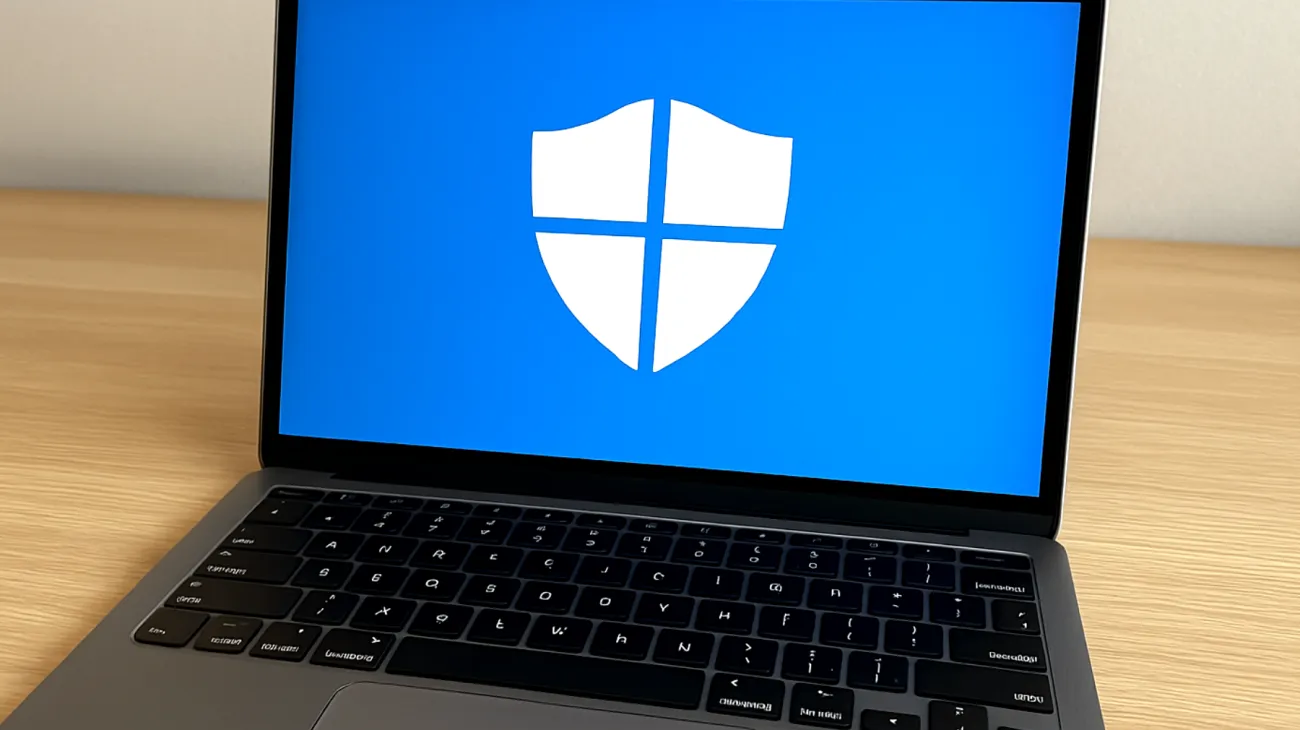
Kehren Sie zum Hauptbereich „Viren- und Bedrohungsschutz“ zurück und klicken Sie auf „Einstellungen verwalten“ unter „Einstellungen für Viren- und Bedrohungsschutz“. Diese Sektion bietet Ihnen erweiterte Konfigurationsmöglichkeiten für Windows Defender.
Scrollen Sie nach unten bis zum Abschnitt „Ausschlüsse“ und wählen Sie „Ausschlüsse hinzufügen oder entfernen“. Hier können Sie verschiedene Arten von Ausnahmen definieren: einzelne Dateien, komplette Ordner, Dateierweiterungen oder sogar Prozesse.
Für die meisten Fälle ist die Option „Datei“ die richtige Wahl. Navigieren Sie zur wiederhergestellten Datei und fügen Sie diese hinzu. Bei Software-Paketen, die aus mehreren Dateien bestehen, empfiehlt sich hingegen die Ausnahme des gesamten Installationsordners.
Profi-Tipps für den Umgang mit False Positives
Erfahrene Nutzer können zusätzliche Strategien anwenden. Die Echtzeitüberwachung lässt sich temporär deaktivieren, wenn Sie mehrere Programme installieren müssen, die häufig falsch erkannt werden. Dies sollte jedoch nur kurzzeitig geschehen, da der Schutz während dieser Zeit reduziert ist.
Ein weiterer Ansatz ist die Nutzung der Microsoft Defender Security Intelligence Website. Hier können Sie False Positives direkt an Microsoft melden, was langfristig zur Verbesserung der Erkennungsalgorithmen beiträgt. Besonders Software-Entwickler profitieren von diesem Service.
Für Poweruser interessant: Die PowerShell bietet ebenfalls Zugriff auf Windows Defender-Funktionen. Mit Befehlen wie „Get-MpThreat“ können Sie Bedrohungen auflisten und mit „Remove-MpThreat“ gezielt entfernen – praktisch für automatisierte Skripte.
Sicherheit vs. Benutzerfreundlichkeit
Beim Hinzufügen von Ausschlüssen ist jedoch Vorsicht geboten. Jede Ausnahme reduziert theoretisch den Schutzlevel Ihres Systems. Fügen Sie daher nur Dateien und Ordner hinzu, deren Vertrauenswürdigkeit Sie zweifelsfrei bestätigen können.
Besonders kritisch sind Ausschlüsse für komplette Laufwerke oder System-Ordner. Diese sollten nur in absoluten Ausnahmefällen und mit entsprechendem Fachwissen erstellt werden. Downloads-Ordner oder temporäre Verzeichnisse gehören definitiv nicht zu den empfohlenen Ausnahmen.
Eine gute Balance finden Sie, indem Sie spezifische Dateipfade statt breiter Ordner-Ausschlüsse verwenden. So bleibt der Schutz für andere Dateien im selben Verzeichnis erhalten, während Ihr vertrauenswürdiges Programm ungestört funktioniert.
Die Verwaltung von False Positives gehört zum Alltag versierter Windows-Nutzer. Mit diesen Kenntnissen können Sie Windows Defender optimal an Ihre Bedürfnisse anpassen, ohne dabei auf den wichtigen Schutz vor echten Bedrohungen zu verzichten. Die regelmäßige Überprüfung Ihrer Ausschluss-Liste sorgt dafür, dass diese aktuell und sicherheitstechnisch vertretbar bleibt.
Inhaltsverzeichnis